آموزش حذف متن از روی عکس در فتوشاپ(با انجام ۳ مرحله ساده)
سلام
اگه تا الان که داری این مقاله رو میخونی برای حذف متون از روی عکس ها با ابزار Clone Stamp فتوشاپ کار میکردی و کلی وقتت رو میذاشتی تا یک متن رو از روی عکس پاک کنی تو این مقاله ی آموزشی میخوام بهت یاد بدم که چطوری میتونی یه متن رو خیلی ساده بتونی حذف کنی، در ادامه همراه بپرسم باشید.
شروع آموزش:
همونطوری که از عنوان آموزش معلومه میخوایم با انجام سه مرحله ساده بتونیم متن ها رو از روی عکس ها پاک کنیم، البته اگه عکس خیلی بیش از حد شلوغ باشه کار خوب در نمیاد.
گام اول: انتخاب متن با Quick Selection Too
عکس مورد نظرمون رو توی فتوشاپ باز میکنیم و ابزار Quick Selection Tool رو انتخاب میکنیم و مطابق تصویر زیر تنظیمات مربوطه رو انجام میدیم:
بعد از اینکه ابزار Quick Selection Too رو انتخاب کردید؛ حالا باید متن مورد نظر رو به حالت Selection یا همون انتخاب در بیاریم، که من اینکارو انجام دادم:
گام دوم: تنظیمات Expand Selection
بعد از اینکه متن رو به حالت انتخاب درآوردیم میایم از منوی Select گزینه Modify و سپس Expand رو انتخاب میکنیم و عددی بین ۸ تا ۱۰ براش در نظر میگیریم:
گام سوم: تنظیمات Fill
سپس در سومین گام کافیه بیایم از منوی Edit گزینه Fill رو انتخاب کنیم و تنظیمات رو مثل عکس زیر بزاریم و Ok کنیم:
بعد که Ok کنیم متن به سادگی از روی عکس پاک میشه:
به همین سادگی تونستیم عکس رو از روی متن پاک کنیم، هر چه که با ابزار Quick Selection Tool بتونید متن رو تمیز تر به حالت انتخاب در بیارید، نتیجه ی کار بهتر میشه 🙂
امیدوارم آموزش مفید بوده باشه، همراه ما باشید با آموزش های بعدی …
موفق باشید.







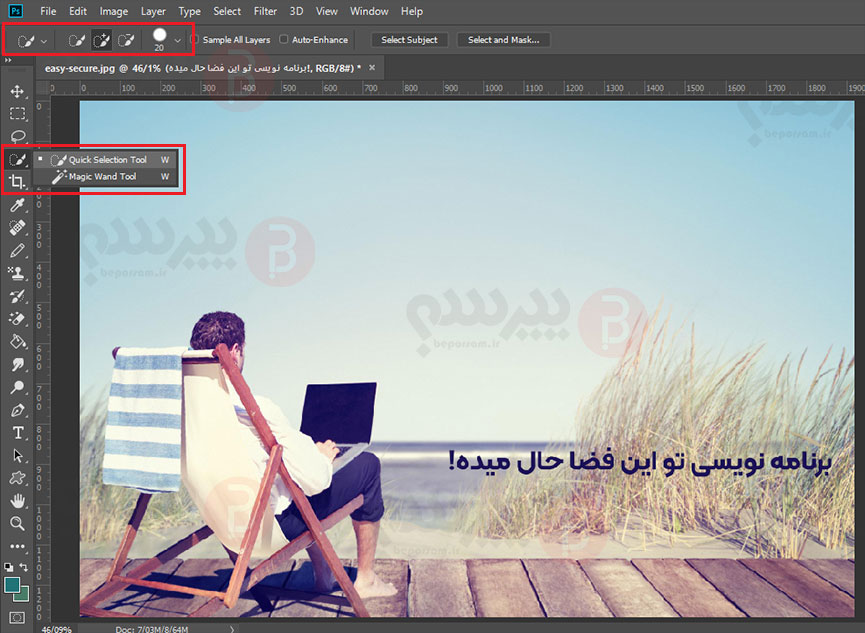

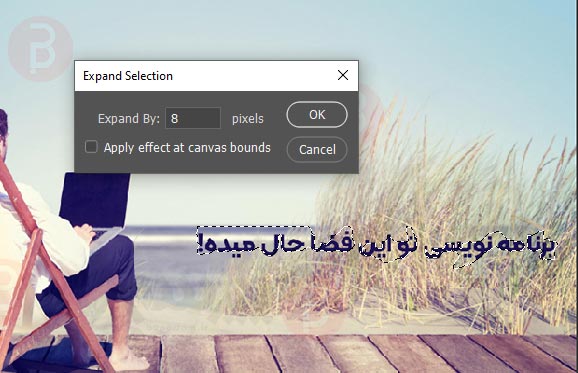
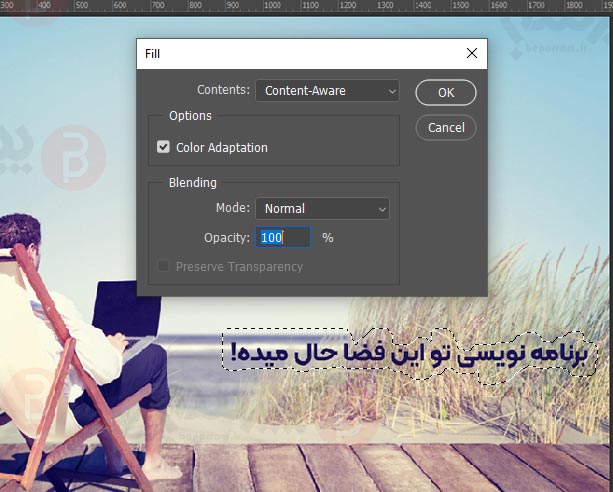



ارسال نظر
شما باید وارد شوید یا عضو شوید تا بتوانید نظر ارسال کنید